AdobeLightroomの開発モジュールで後処理するときのコンサート写真の編集のヒントとワークフローは次のとおりです。
写真の画像の後処理を料理に例えます。私たちは皆、さまざまな味にアピールするために料理を味付けすることを好みます。したがって、ライブコンサートの写真やその他の写真ジャンルを後処理する「最善の方法」はありません。
最初の推奨事項は、好きな範囲で画像を処理することです。基本を学んだ後は、独自のスタイルを試し、開発する必要があります。
これらのヒントは、始めるのに役立ちますが、その後はスキルを磨くのはあなた次第です。
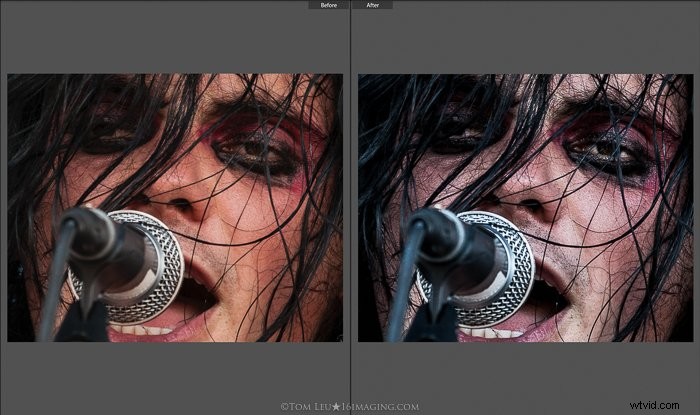
1。処理する写真を選択する方法
画像を処理する前に、最高の写真にのみ時間を費やしていることを確認してください。 Lightroomカタログのフォルダーやコレクションにインポートするときは、時間をかけて最も説得力のあるショットを精査し、客観的に選択してください。
最も興味深い瞬間を捉えた画像を選択してください。おそらくあなただけが捉えたユニークな瞬間。時々、私が決まっていないときに他の人にフィードバックを求めます。平凡な瞬間の優れた後処理は、それでも平凡な写真しか生成しません。
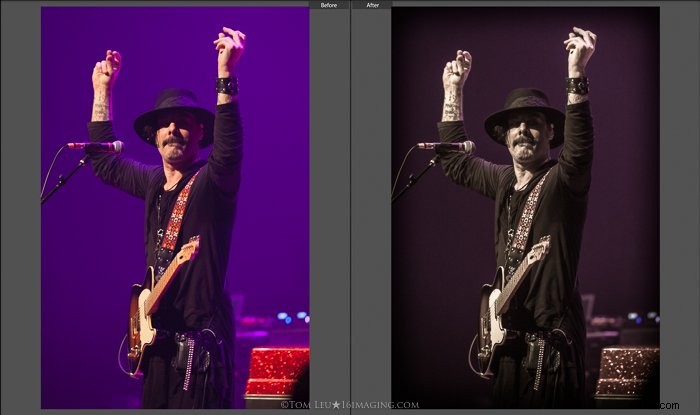
2。レンズ補正調整を行う
現像モジュールのLightroomのレンズ補正パネルには、ほとんどのカメラレンズで見られるさまざまな光学的問題を補正するために使用される調整が含まれています。
まず、[色収差の除去]ボックスを選択します。これにより、画像がぼやけたり、目立つ色のエッジが含まれているように見える可能性のある「色のにじみ」が修正されます。
次に、この同じパネル内で、[プロファイルの修正を有効にする]ボックスを選択します。この選択により、使用したレンズのタイプに基づいて自動補正が有効になり、画像の遠近感が調整されます。
通常、デフォルトの選択を使用しますが、自動オプションとカスタムオプションもあります。そこから、ディストーションスライダーとケラレスライダーをさらに調整して、画像に必要な外観を実現することができます。
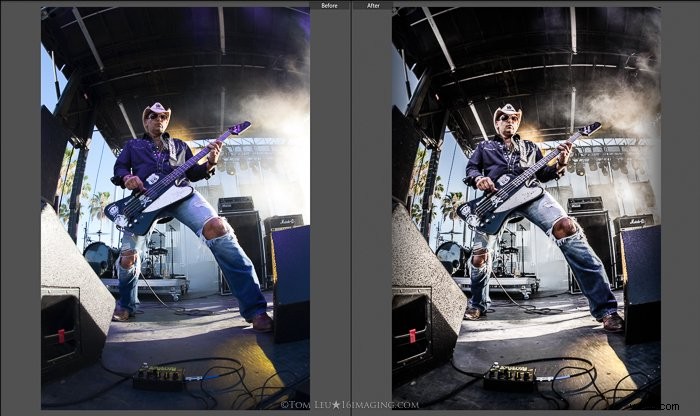
3。切り抜きオーバーレイツールを使用して写真のバランスを取ります
写真は、水平方向および/または垂直方向に「バランスが取れている」必要があります。芸術的な例外は常にありますが、そうすることで最も魅力的なものになります。
撮影中は、常にカメラ内で画像を適切に構成するようにしてください。必然的に、これが起こらないこともあります。ここでトリミングが便利です。
画像内の主要な水平面と垂直面を見つけ、画像フレームのハンドルを調整して90度または180度の角度に揃えます。
もう1つの考慮事項は、正しいものを選択することです。トリミング時のアスペクト比。これは、画像が水平方向に撮影されたか垂直方向に撮影されたかにも依存します。画像のニーズと個人的な好みによって、これを処理する方法も決まります。
画像の位置合わせを行うときは、通常、「ショットとして」または「8×10」のアスペクト比を選択します。これらのアスペクト比は、後で印刷やフレーミングを行う場合に最適です。
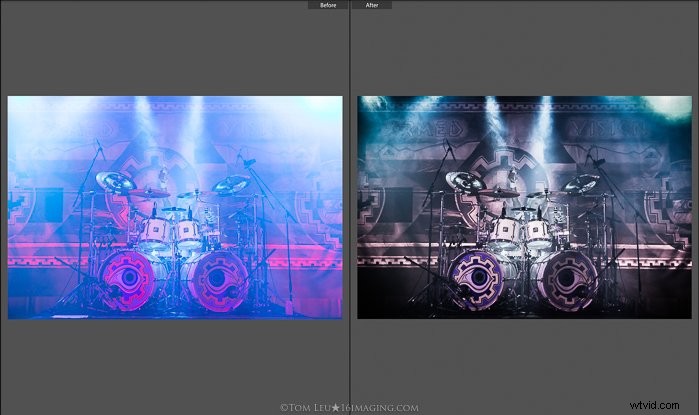
4。基本およびトーンカーブパネルで実験する
LightroomのBasicおよびToneCurveパネルには、後処理能力の肉とジャガイモが含まれています。私はここでほとんどの時間を、自分が望むように画像を「見せる」ようにすることに費やしています。
多くの場合、これは試行錯誤のプロセスです。スライダーで遊んでください。それらを極端に上下に押して、それらがどのような効果を生み出すかを確認します。各領域内にあるオプションと制限を理解する必要があります。
これは、画像の好きなものと嫌いなものを学習するときに決定を下すのに役立ちます。
基本パネル:ハイライト/コントラスト/明瞭度/鮮やかさ/彩度
ほとんどのコンサート写真画像のハイライトを大幅に減らすことにしました。次に、コントラストスライダーとクラリティスライダーを押し上げます。どれだけ画像とカメラ内での元の露出に依存します。
コンサートの写真の場合、この組み合わせにより、エッジの効いた、暗く、さらに鮮明な画像を楽しむことができます。
アーティストによって異なりますが、私はコンサート写真の彩度の低い外観を作成する傾向があります。これは、プルダウンされたハイライトとうまくペアになり、コントラストと明瞭さを押し上げます。これを実現するために、鮮やかさや彩度のスライダーを引き下げます。
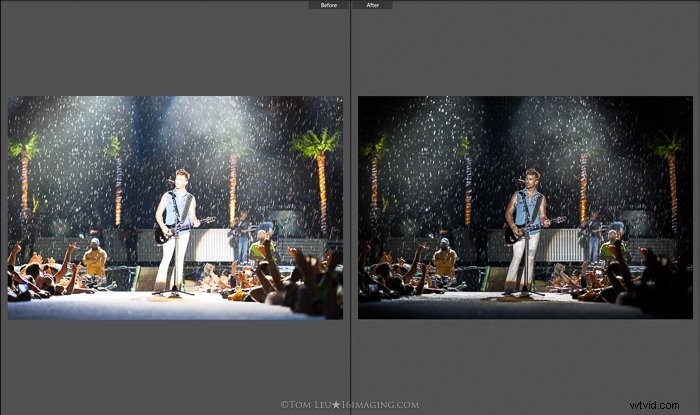
トーンカーブパネル:ハイライト/ライト/ダーク/シャドウ
地域のハイライトを引き上げ、トーンカーブパネル内のライトを引き下げます。これにより、基本パネルでプルダウンされたハイライトが補正および補完されます。
次に、必要に応じてシャドウとダークを上下に調整して、画像をさらに微調整して好みに合わせます。
最後に、私の写真のトリミング後のケラレは95%の確率で発生します。写真の最も重要な領域に目を引くので、これを行います。フレーミング効果を高めるために、縦長の画像を使用した目立たない正方形のビネットスタイルを使用しています。
これらのグローバルな調整を行った後、カラーまたは白黒の画像として続行することにしました。

5。よりインパクトのある白黒に変換
これは、コンサートの写真を後処理するときに答える大きな質問です。私の基本的な経験則は、1)露出不足の画像、または2)赤や青が多い画像を白黒として処理することです。
露出を改善するために露出、ハイライト、ライト、白を押すと、画像ノイズが発生します。特にコンサートの写真では、ノイズは問題ありません。ただし、ノイズの多い画像は通常、白黒で処理するのが最適です。
コンサートで作業する照明技術者は、赤と青のライトをたくさん使用するのが大好きです。ただし、これにより、赤と青の彩度の高い画像が大量に生成され、率直に言って見栄えが悪くなります。
赤と青のライトは、鮮明に焦点が合っていない「柔らかい」画像を生成します。最良の結果を得るには、これらのインスタンスで白黒にします。
重要:白黒画像として処理する場合は、HSL/カラー/白黒パネルで白黒選択を選択します。これにより、各カラーフェーダーを個別に調整することにより、画像全体の彩度の低い色調を微調整できます。基本パネルで白黒を選択しないでください。柔軟性が低下します。
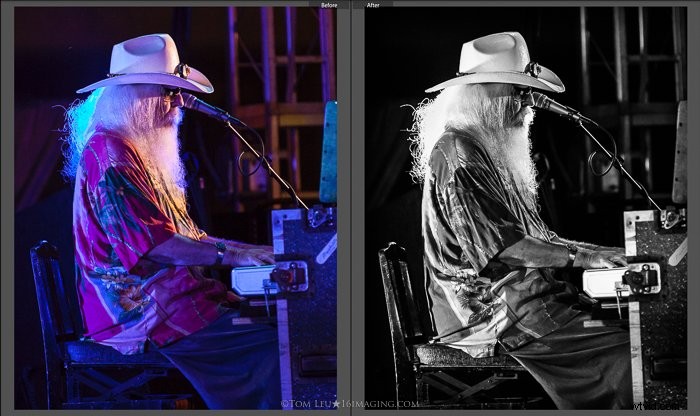
6。選択色を使用する(控えめに)
時々、私はコンサート写真で選択的カラー処理技術を使用することを選択します。カラー選択処理は、写真の大部分が白黒に変換される場合ですが、選択された部分は効果のために意図的にカラーのままにされます。
これを適度に行うと、画像に独特の外観を与え、別の画像にクールな瞬間を与えることができます目立つレベル。
赤、青、緑、黄色などだけを引き出すことができる選択的なカラープリセットがたくさんあります。下の画像では、ギターの赤だけが欲しかったのです。しかし、手や顔の一部にはまだ赤い色合いが残っていました。
調整ブラシツールを使用して追加の微調整編集を行うことで、これを修正しました。彩度を完全に下げて、まだ色が表示されている領域にペイントしました。これにより、ギターを除くすべての場所で画像が白黒になりました。
ただし、このオプションは慎重に使用する必要があります。単一の処理手法が多すぎると、すぐに古くなります。ポートフォリオ内の多様性が最善の策です。
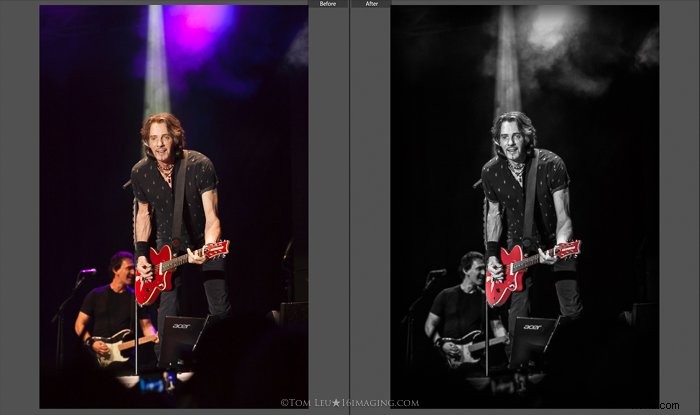
7。参照として使用するLightroomプリセットを収集する
Lightroomプログラム内にいくつかのプリセットを保存しておくことをお勧めします。プリセットは、Lightroomの開発モジュール内にインストールするフェーダーの「事前に選択された」位置です。これらは、写真家の時間を大幅に節約できる後処理処理です。
あらゆる種類の写真に、無料で購入できるオプションが無数にあります。何年にもわたって蓄積したプリセットのコレクションがたくさんあり、後処理の開始点として使用することがあります。
特に、Matt Kloskowskiのプリセットの多くを楽しんでおり、かなり頻繁に使用しています。
プリセット画像のコレクションの外観を変えようとすると、クリエイティブなプロセスをすぐに開始できます。ほとんどの場合、そこからさらに調整を行って、満足のいくように画像を微調整する必要があります。
最終的には、独自のプリセットを作成して使用することをお勧めします。

結論
画像の後処理は主観的な作業です。上記の手順の概要は、目立つ強力なライブ音楽写真の作成を開始するのに役立ちます。
Adobe Lightroomの継続的なソフトウェア更新も、プロセスに多少影響することに注意してください。常に最新バージョンのLightroomを使用することをお勧めします。ワークフローに変更を加えるだけでも価値があります。
Lightroomの処理能力が向上し続けるため、利用できる編集オプションが拡張されました。頑張ってください!
写真編集の代替手段をお探しですか? CaptureOneとLightroomの投稿をご覧ください。
(TomLeuによるすべての画像)
